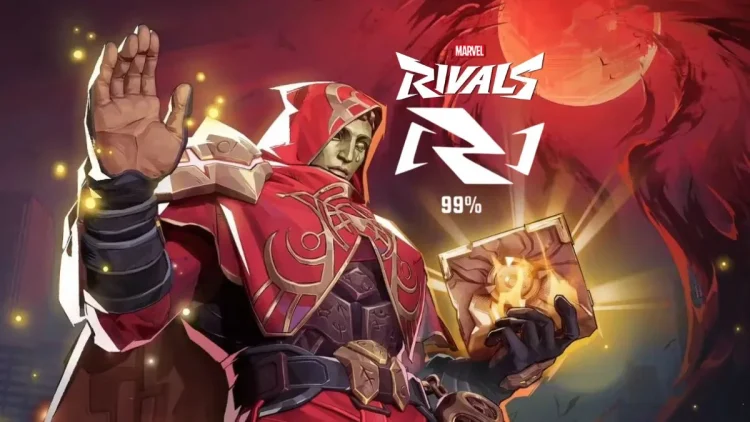Avez-vous du mal à passer l’écran de chargement de 99% frustrant et les personnages ne se manifestent pas dans les concurrents de Marvel? Vous n’êtes pas le seul. Ce bug a affecté tant de joueurs, en particulier sur PC. Heureusement, il existe plusieurs façons de le réparer. Voyons toutes les solutions possibles pour vous aider.
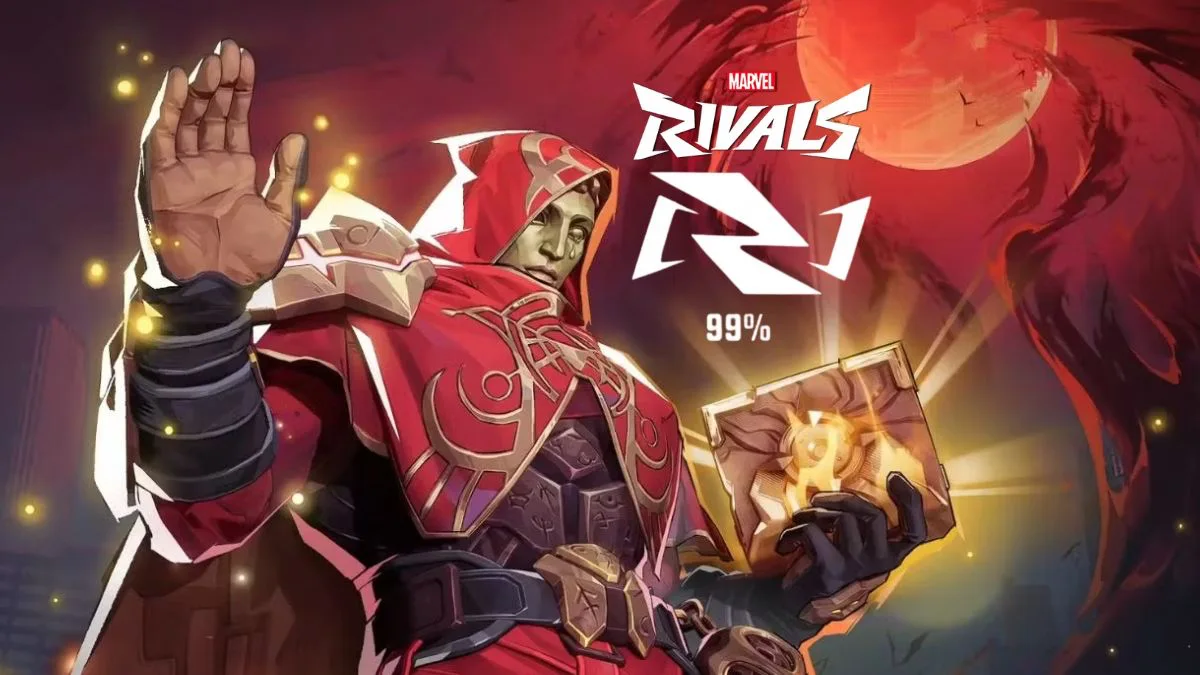
Comprendre l’écran de chargement à 99% et les caractères ne montrent pas de bug
Le problème d’écran de chargement à 99% et les personnages qui ne sont pas affichés dans les concurrents de Marvel ont affecté de nombreux joueurs, en particulier sur PC. Ce problème se produit lorsque vous Trouvez un match mais restez coincé sur l’écran de chargementincapable de progresser. Parfois, vous pourriez même entendre vos coéquipiers entrer dans le jeu pendant que vous êtes toujours coincé là-bas.
Si vous finissez par vous charger, vous pouvez faire face à un autre problème où les sélections de personnages n’apparaissent pas. Dans certains cas, le jeu peut même s’écraser entièrement. Pour résoudre ce problème, essayez ces solutions possibles.
1. Installez les rivaux de Marvel sur SSD
La raison numéro un de l’écran de chargement de 99% est en fait assez simple: c’est là où vous avez installé le jeu. Voici ce que vous devez savoir:
- Si vous avez un SSD, installez les rivaux Marvel dessus. Les SSD sont beaucoup plus rapides et peuvent empêcher les problèmes de chargement.
- Si vous n’avez pas de SSD, assurez-vous d’installer le jeu sur le même lecteur où Windows est installé (généralement le lecteur C:).
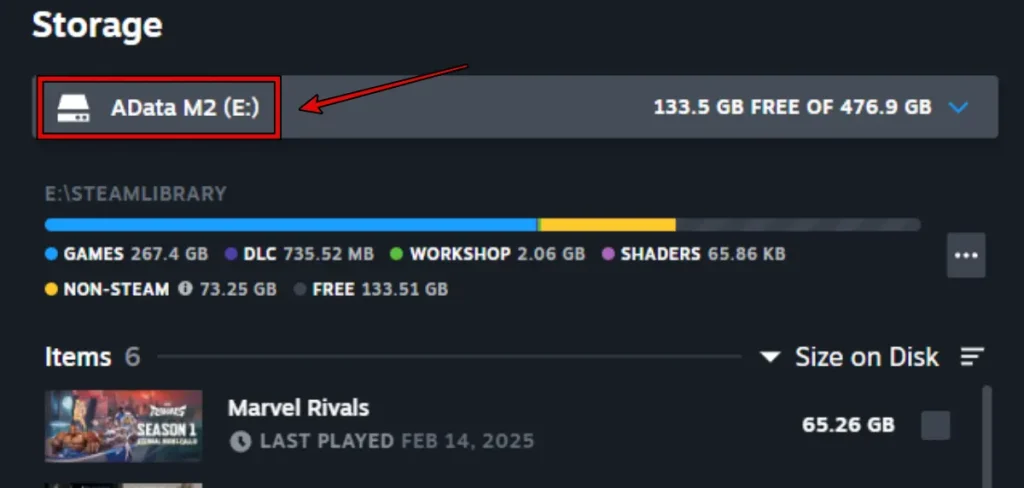
Suivre cette première étape a été prouvé pour résoudre le problème de la plupart des joueurs qui rencontrent le même problème. Cependant, si vous avez essayé cela et que vous êtes toujours confronté à la question, passez à la solution suivante.
2. Ajuster les paramètres d’affichage
Si vous avez installé des concurrents Marvel sur SSD et toujours confronté à ce problème, essayez de peaufiner les paramètres d’affichage:
Mode plein écran
Passez votre jeu à mode plein écran au lieu de fenêtres ou sans bordure. Cela aide votre PC à concentrer davantage de ressources sur l’exécution du jeu. Vous pouvez trouver cette option dans le menu Paramètres d’affichage.
Dépasser la résolution
L’exécution du jeu à une résolution plus élevée met plus de pression sur votre système. Si votre PC ne répond pas aux spécifications recommandées pour les concurrents de Marvel, vous voudrez peut-être réduire la résolution:
- Ouvrir Paramètres sur vos fenêtres.
- Cliquez sur Système option.
- Aller à Afficher puis cliquez Avancé Paramètres d’affichage.
- Changer votre résolution en 1280 x 720.
- Testez si le problème est résolu en jouant un match rapide.
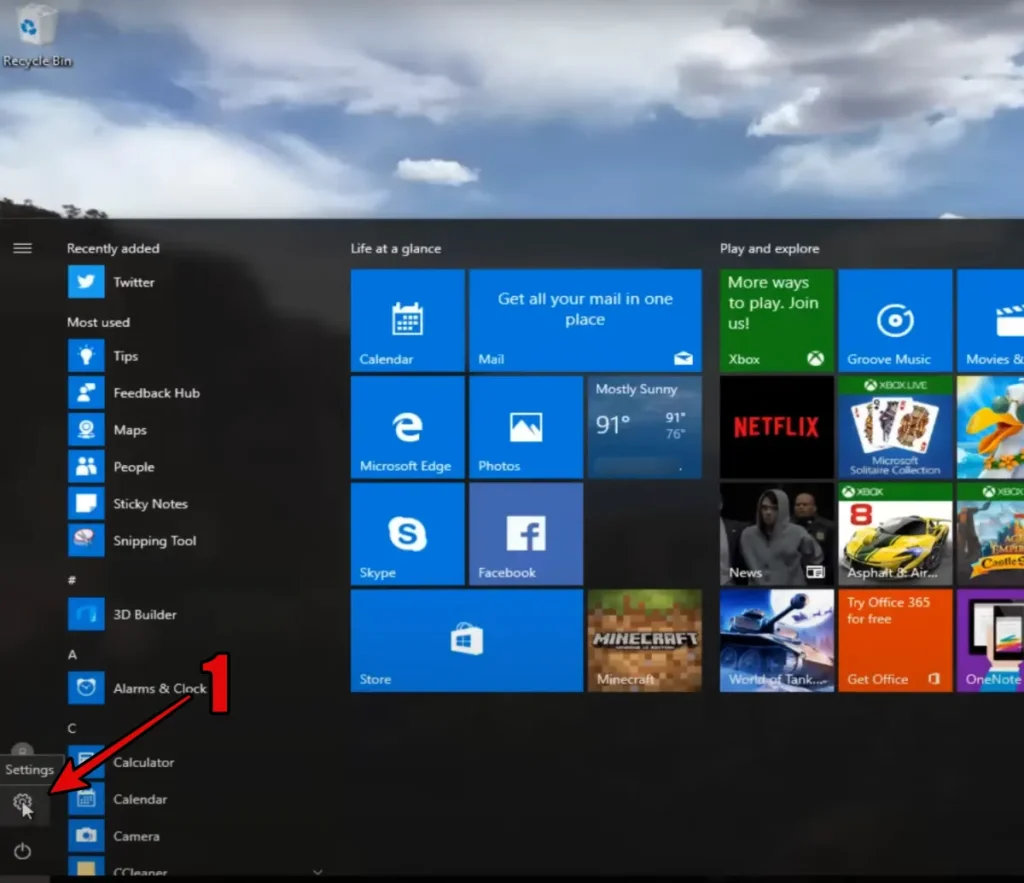
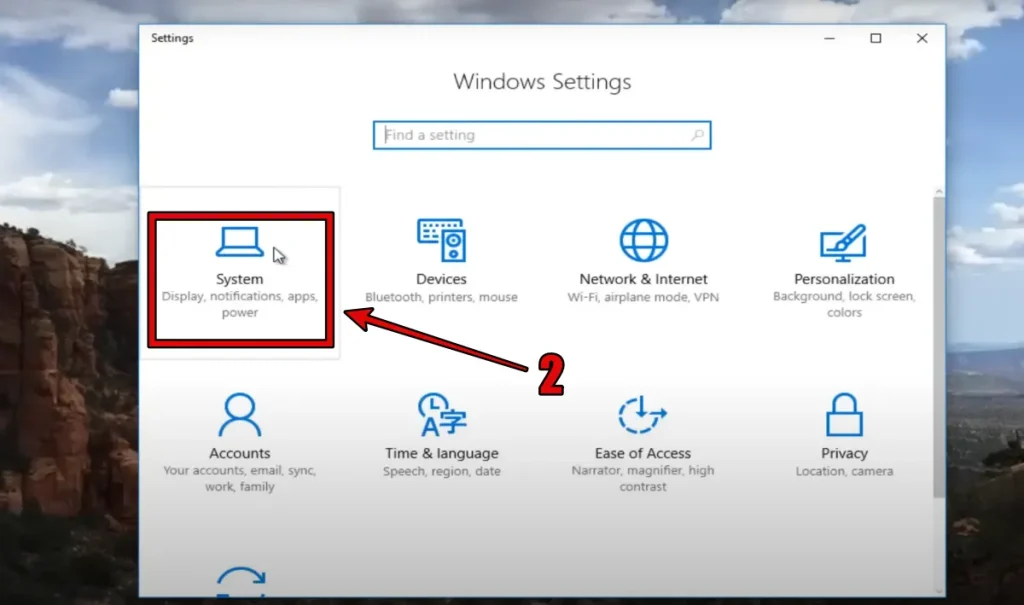
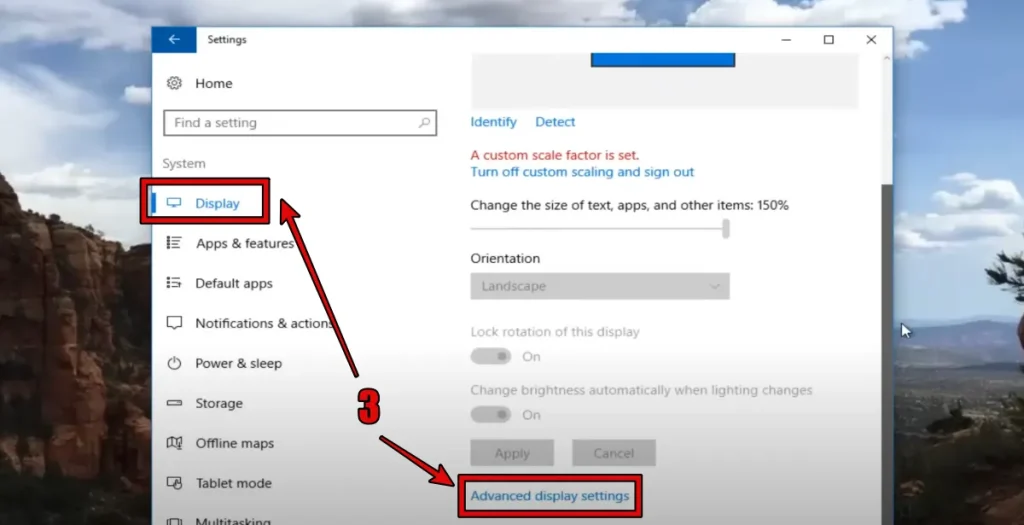
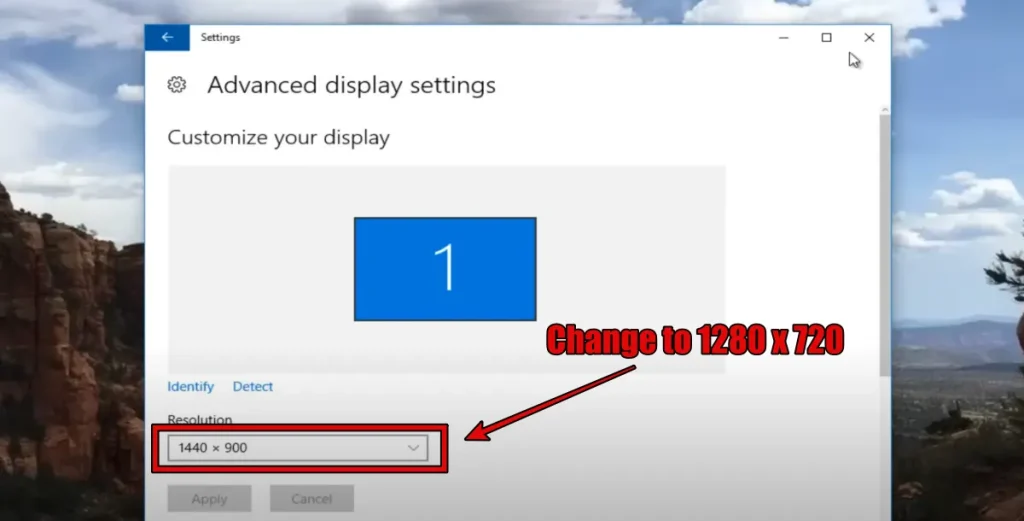
Si le problème persiste, passez à la solution suivante.
3. Allumez le mode de jeu Windows
Vous pouvez maintenant essayer d’allumer le mode de jeu dans Windows:
- Taper mode de jeu Dans votre recherche Windows.
- Ouvrir Mode de jeu paramètres.
- Assurez-vous que c’est allumé.
- Faire un clic Paramètres graphiques en dessous.
- Parcourir Marvel rival.exe.
- Transformez l’option en Haute performance.
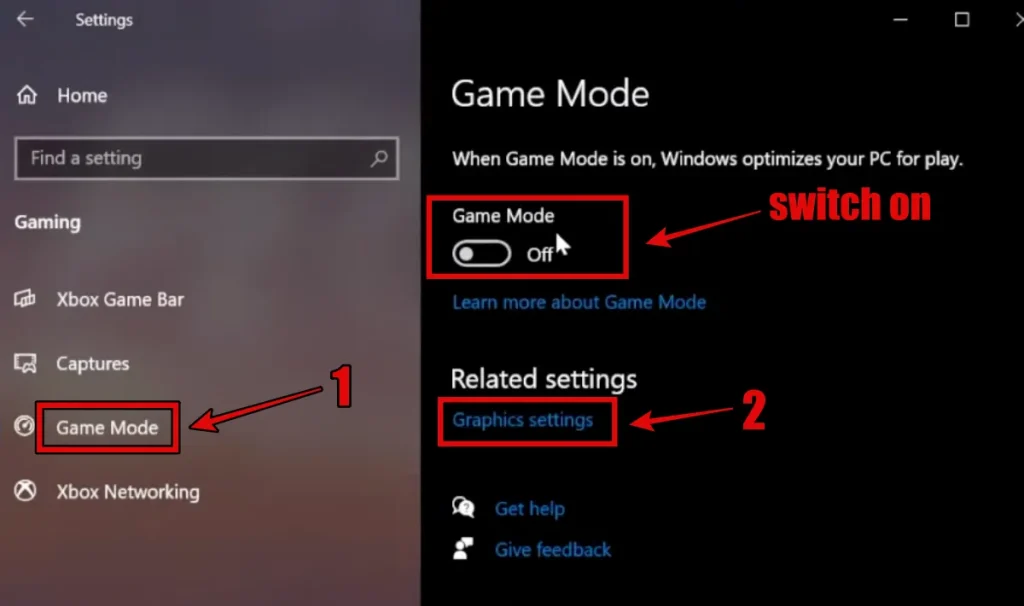
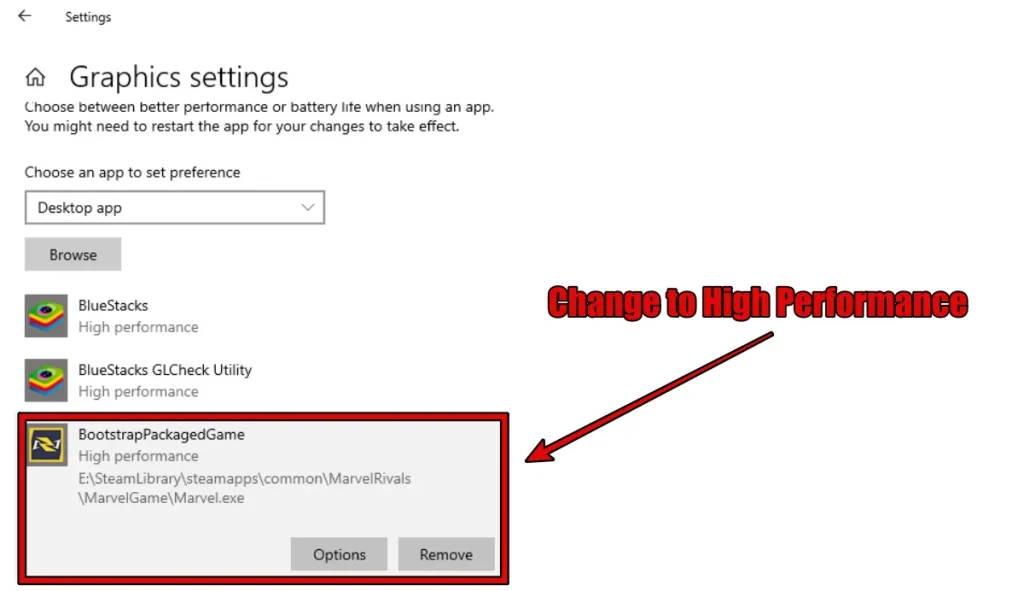
Ce paramètre aide Windows à accorder plus d’attention à votre jeu pendant sa course.
4. Vérifiez les fichiers de jeu
La vérification de vos fichiers de jeu est une étape cruciale lorsque le dépannage des problèmes de logiciels dans n’importe quel jeu. Pour ce faire, suivez ces étapes:
- Cliquez avec le bouton droit sur Marvel Rivals dans votre bibliothèque.
- Faire un clic Propriétés.
- Aller à Fichiers installés.
- Faire un clic Vérifiez l’intégrité des fichiers de jeu.
- Les utilisateurs de jeux épiques peuvent trouver une option similaire sous le Gérer section.
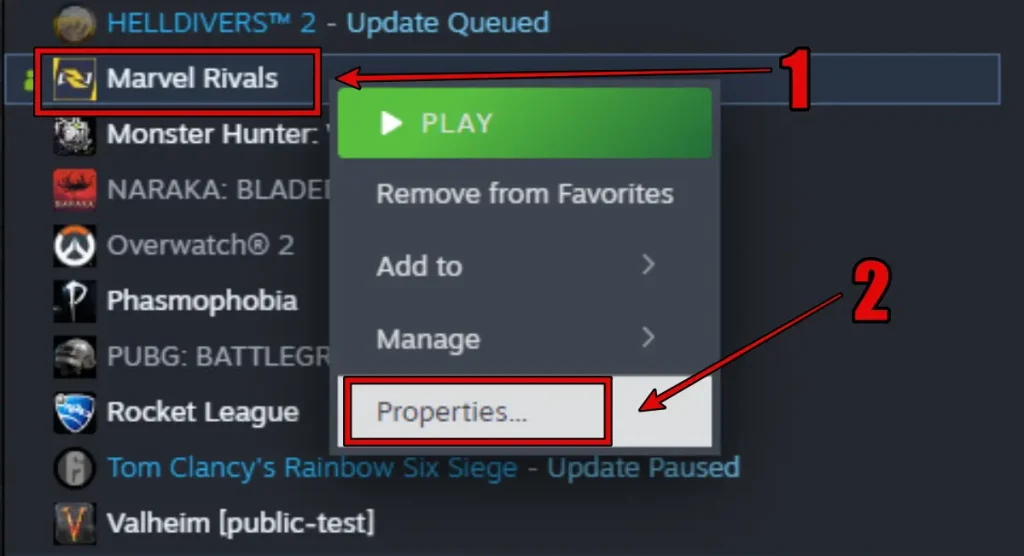
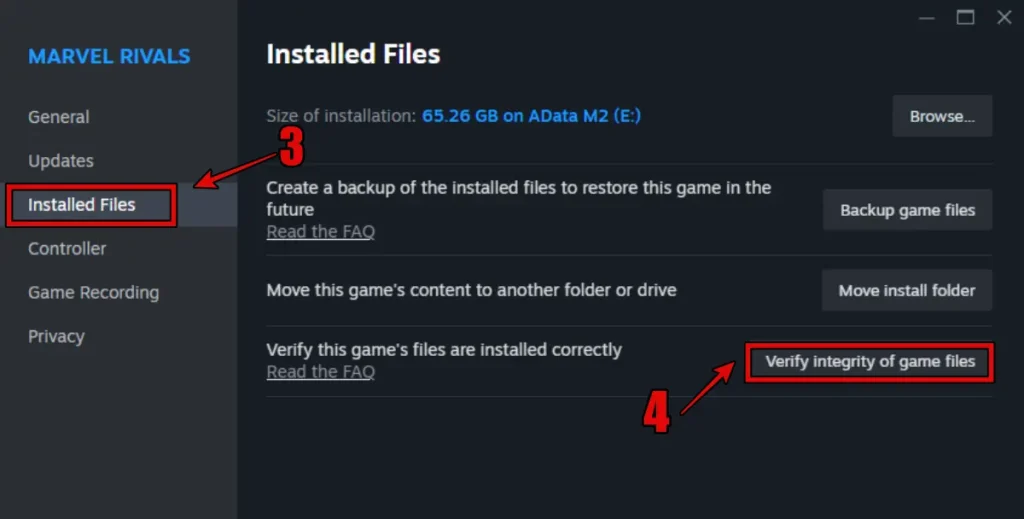
5. Mettre à jour les pilotes graphiques
Pour jouer à des jeux de nouvelle génération comme Marvel Rivals sans problèmes de performances, il est essentiel de garder votre Pilotes graphiques À jour. La mise à jour de vos pilotes garantit des performances et une compatibilité optimales, car la plupart des mises à jour incluent des optimisations pour des jeux spécifiques – des rivaux de niveau de niveau dans ce cas.
Assurez-vous de télécharger les derniers pilotes à partir du site officiel de votre fabricant GPU:
Après la mise à jour, redémarrez votre PC et vérifiez si le problème est résolu. Si le problème se produit toujours, essayez la solution suivante.
6. Vérifier le pare-feu
Certains joueurs ont réussi en désactivant temporairement leur pare-feu. Si cela résout le problème, vous pouvez ajouter des rivaux Marvel comme une exception au lieu de garder le pare-feu désactivé:
- Ouvrir Paramètres Windows > Mise à jour et sécurité.
- Faire un clic Sécurité Windows > Pare-feu et protection du réseau.
- Faire un clic Éteignez le pare-feu de défenseur Microsoft Windows (temporairement pour les tests).
- Lancement Marvel Rivals et voyez si le problème est résolu.
- Si cela fonctionne, réactivez le pare-feu et ajoutez les rivaux de Marvel comme exception:
- Aller à Autoriser une application via le pare-feu Windows.
- Faire un clic Modifier les paramètresalors Ajouter une autre application.
- Localiser les rivaux de Marvel et ajoutez-le à la liste.

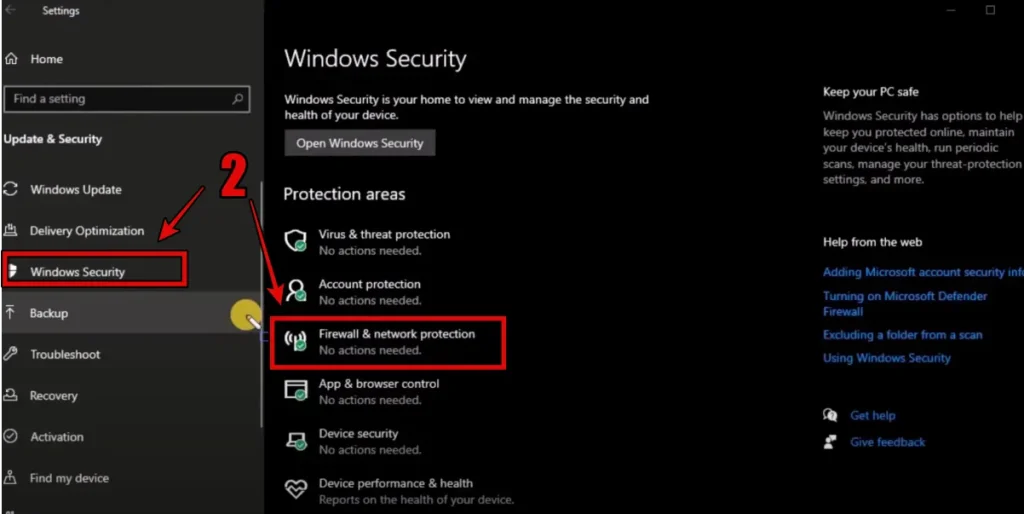
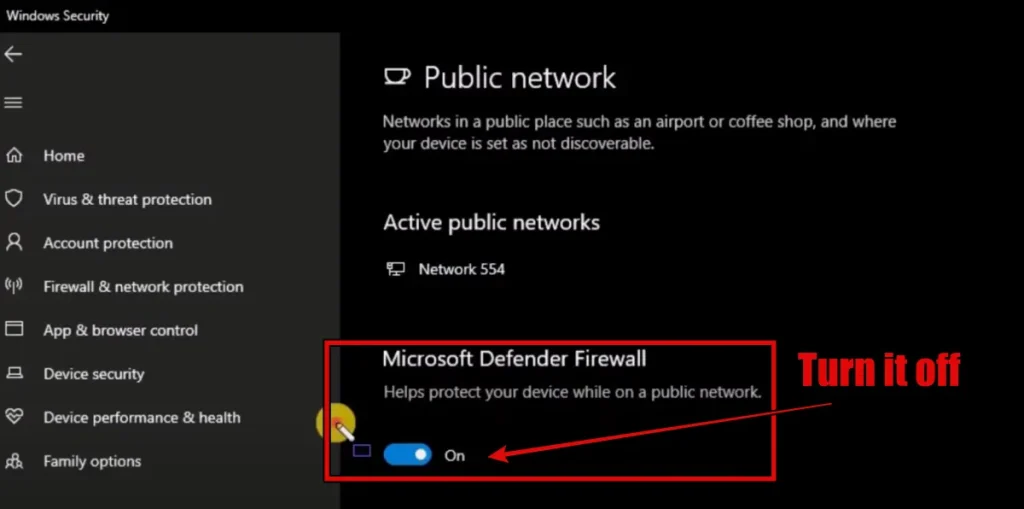
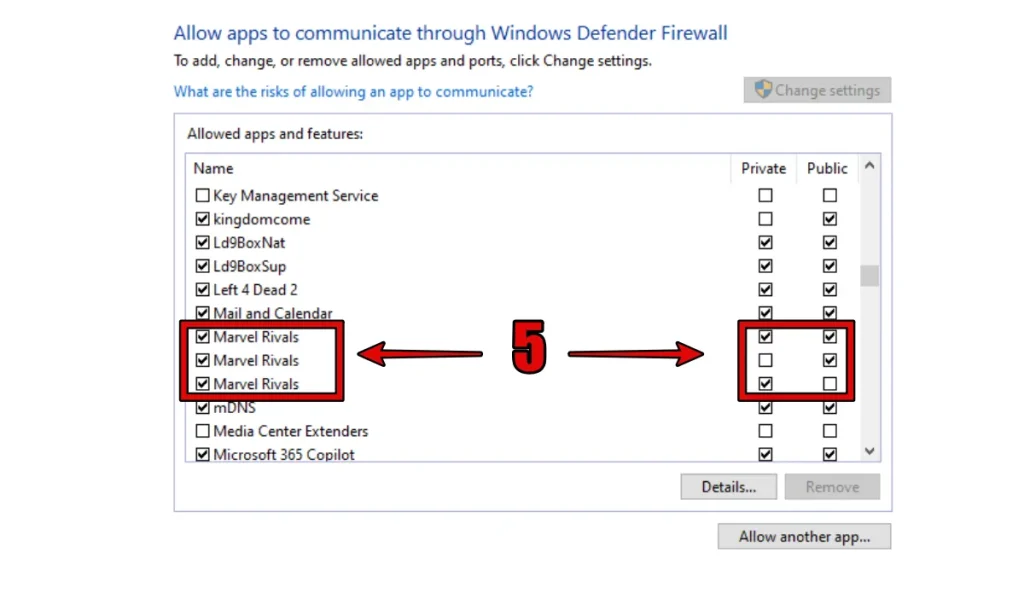
7. Exécutez le jeu en tant qu’administrateur
Certains joueurs ont également rapporté que exécuter les rivaux de Marvel en tant qu’administrateur a aidé à résoudre le problème de l’écran de chargement de 99%. Pour faire ceci:
- Trouver Marvel Rivals Dans votre bibliothèque Steam> Gérer > Parcourir les fichiers locaux.
- Faites défiler vers le bas jusqu’à ce que vous trouviez Marvelrivals_launcher.exe.cliquez avec le bouton droit et choisissez Propriétés.
- Maintenant allez au Onglet de compatibilité et sélectionner Exécutez ce programme en tant qu’administrateur.
- Lancer le jeu et vérifiez si le problème est résolu.
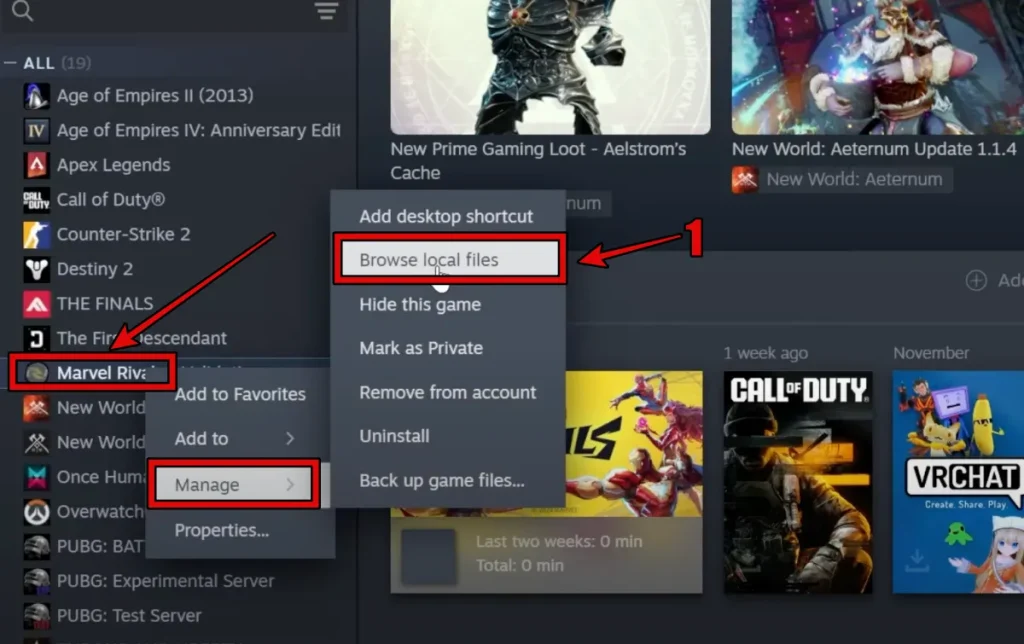
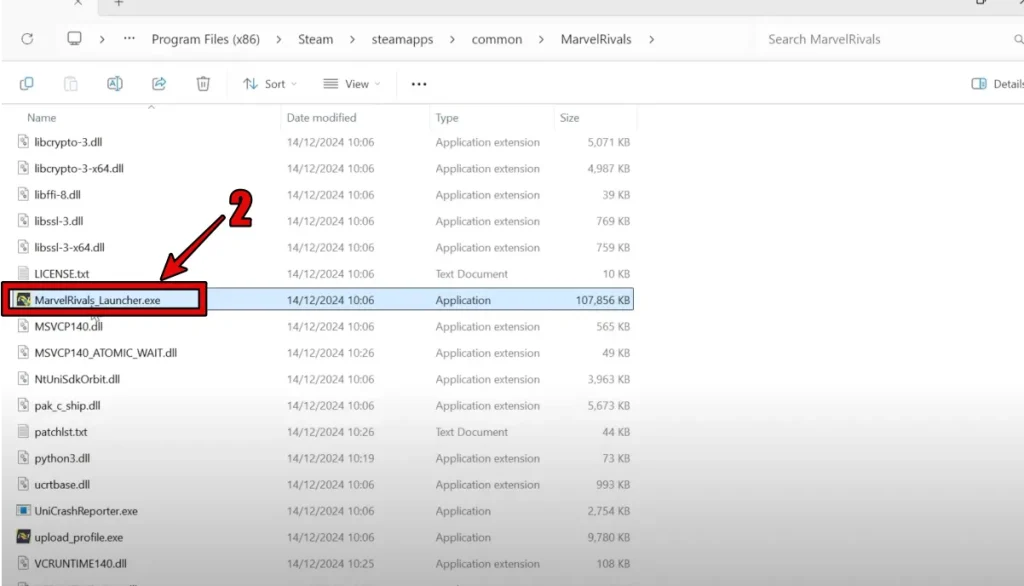
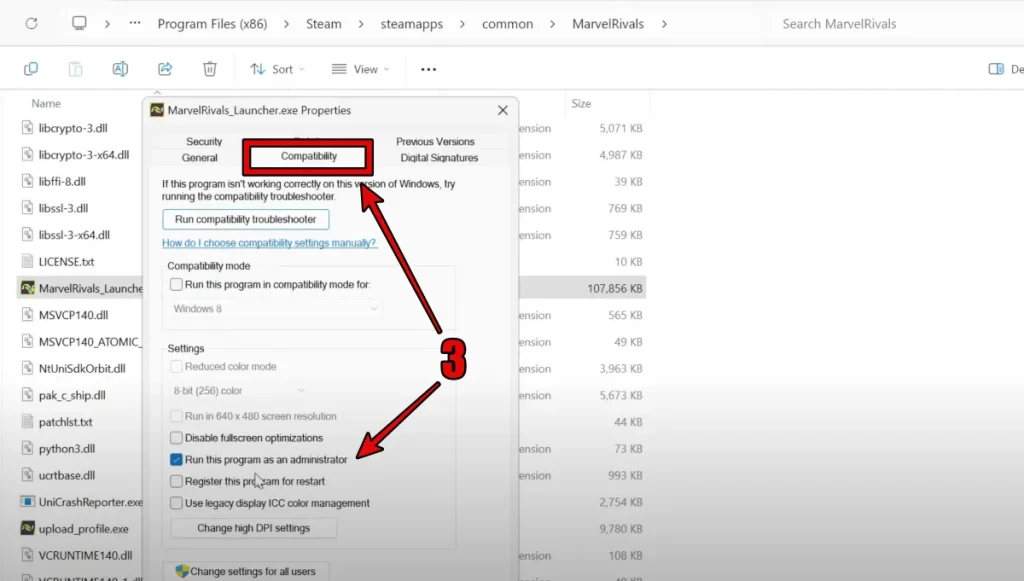
8. Essayez différents lanceurs de jeux
Les gens de la communauté partagent également qu’il y a un meilleur succès Utiliser de la vapeur au lieu de jeux épiques:
- Désinstaller le jeu du Lanceur de jeux épiques.
- Installer Marvel rival à travers la vapeur.
- Lancer le jeu pour tester si le problème est résolu.
9. Désactiver les superpositions du jeu
Les superpositions de divers programmes peuvent interférer avec le chargement du jeu:
Superposition de vapeur:
- Ouvrez les paramètres de vapeur.
- Aller à En jeu.
- Décocher Activer la superposition de vapeur pendant le jeu.
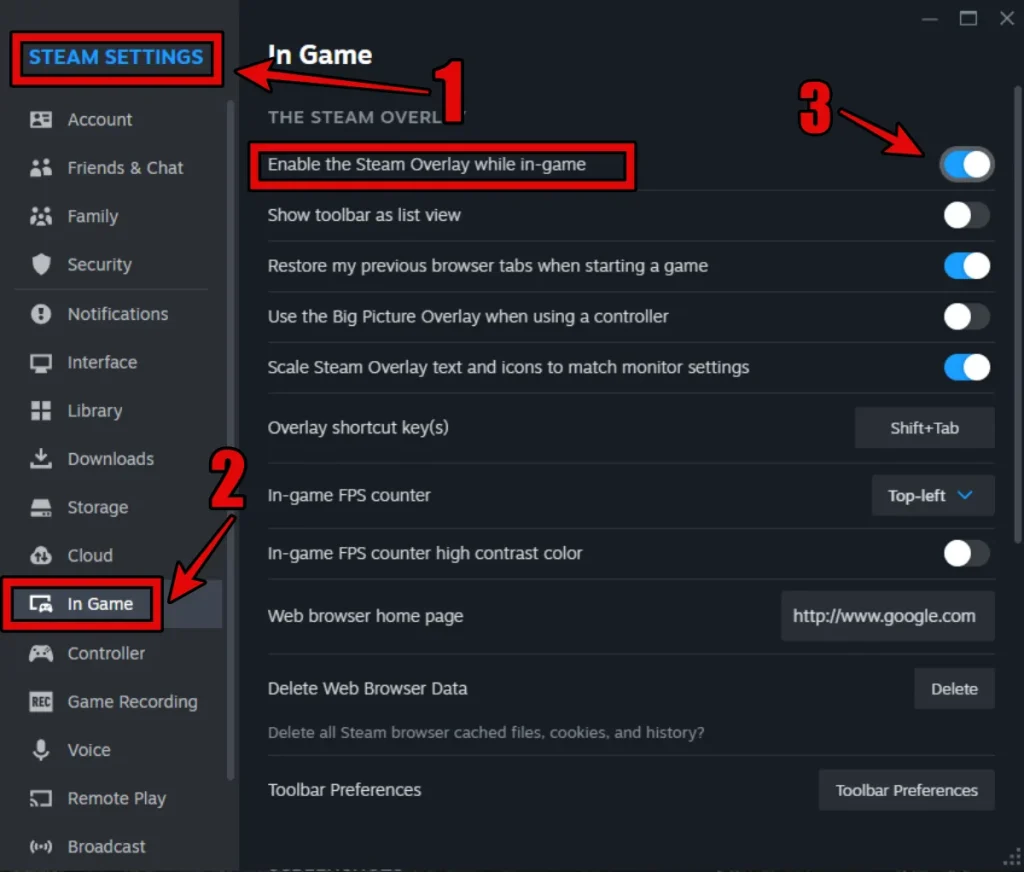
Discord superposition:
- Ouvrez les paramètres de l’utilisateur Discord.
- Trouvez « la superposition du jeu »
- Basculer «Activer le superposition dans le jeu»
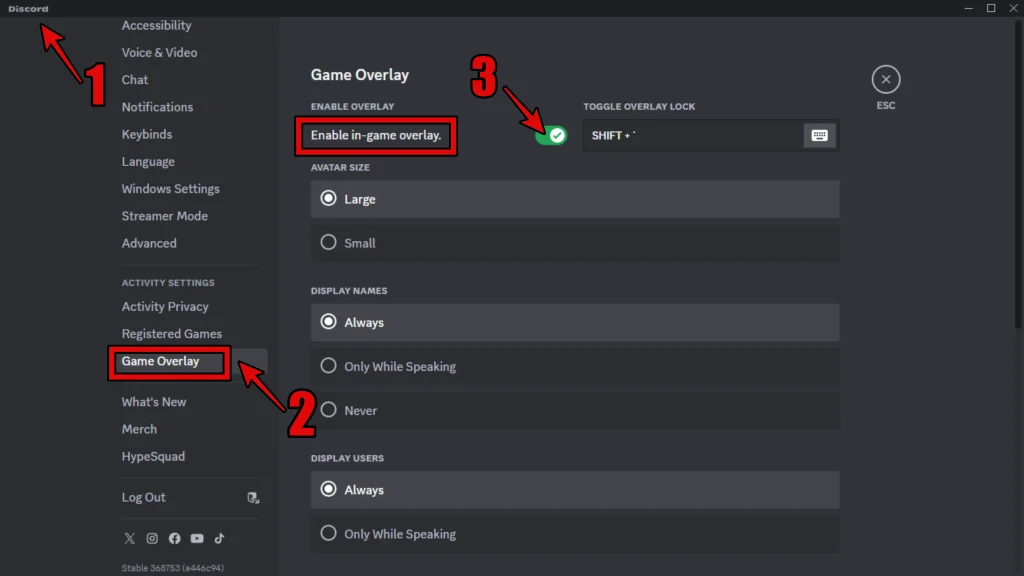
10. Utilisez le mode DirectX 11
La dixième solution que vous pouvez essayer est pour les utilisateurs de vapeur:
- Cliquez avec le bouton droit sur Marvel Rivals dans votre bibliothèque Steam.
- Sélectionner Propriétés.
- Faire un clic Général.
- Dans le Options de lancement Boîte, type: -dx11
- Fermez la fenêtre et redémarrer le jeu.
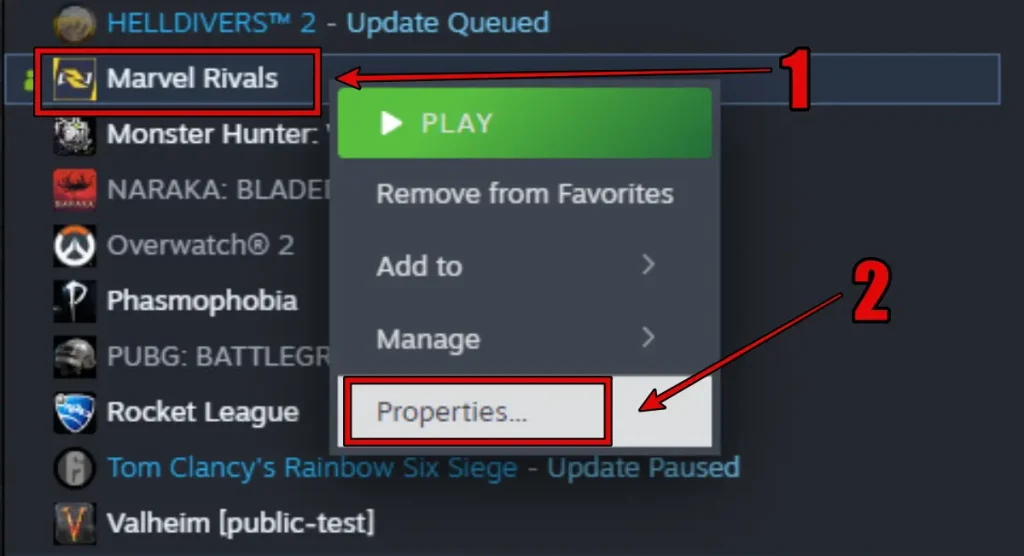
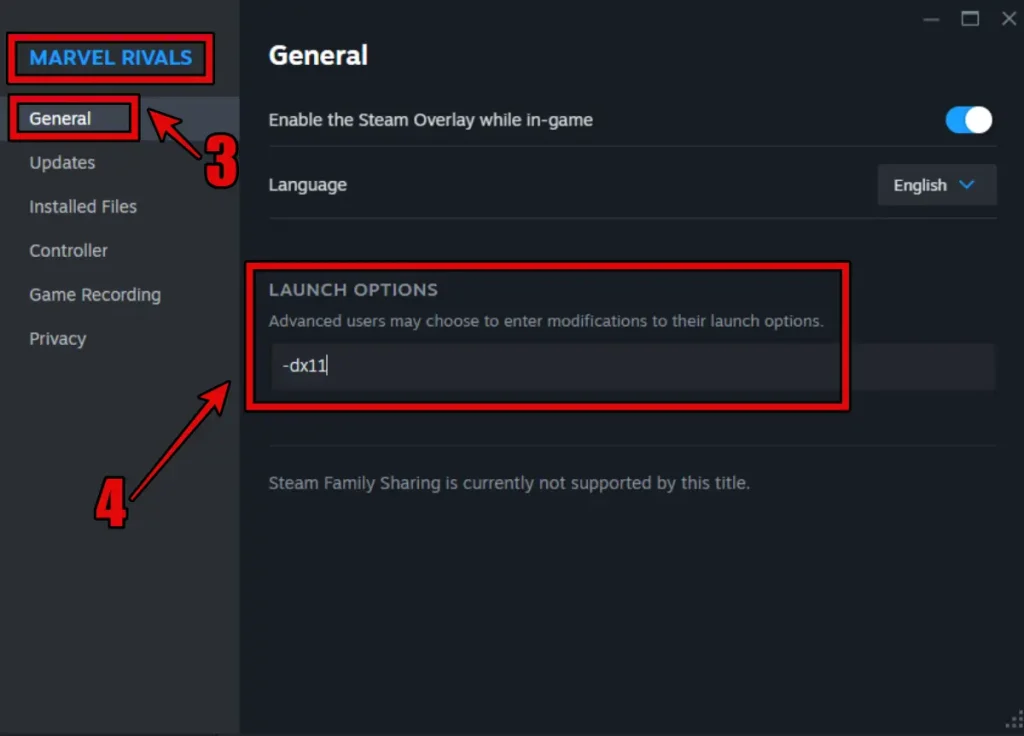
Options de dernier recours pour corriger l’écran de chargement à 99% et les caractères ne montrent pas de bug
Si vous avez déjà fait tous les correctifs que nous avons mentionnés ci-dessus mais que rien ne fonctionne, vous devez faire ces étapes:
- Complètement désinstaller le jeu.
- Supprimer tous les fichiers de jeu restants.
- Redémarrage votre ordinateur.
- Réinstaller le jeu Fresh sur votre SSD ou M2 Drive.
N’oubliez pas que ces correctifs sont axés sur les joueurs PC, les joueurs de console rencontrant des problèmes similaires peuvent devoir essayer de réinstaller le jeu ou de changer de serveurs. Maintenant que vous connaissez toutes ces correctifs, vous devriez pouvoir passer à cet écran de chargement ennuyeux de 99% et sauter dans l’action.
Essayez ces solutions une à la fois jusqu’à ce que vous trouviez ce qui fonctionne pour votre configuration. Enfin et surtout, assurez-vous que votre jeu est mis à jour vers la dernière version pour obtenir ces correctifs car NetEase est conscient des problèmes et a publié des correctifs pour les corriger. Cela pourrait aider et bonne chance!
Autres corrections de bugs Marvel Rival que vous pouvez consulter: